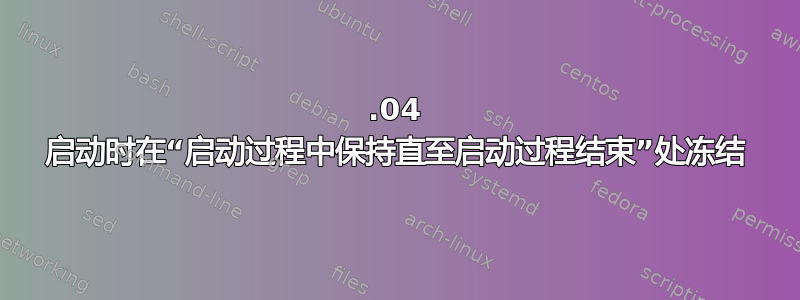
我在尝试启动 18.04 时遇到了一些麻烦。当我尝试启动时,它卡在“启动过程完成之前一直按住”,ctrl+alt+f1/f2 不起作用。按照网络上的一些说明,我尝试启动到恢复模式来运行网络并在 root shell 中执行一些命令。当我运行网络时,它会冻结在“刷新日志到持久日志”处。我试图修复它,但我对 Linux 还很陌生,无法理解它。任何帮助都非常感谢,因为我一点也不知道该如何修复它。提前感谢您的时间。
答案1
我在内核升级后遇到了完全相同的问题。原来我的根分区塞满了东西,没有可用空间。我使用高级模式菜单释放了一些空间,然后重新启动。之后它就正常工作了。
答案2
当磁盘上没有可用空间时,也会发生同样的问题。
要清理,您可以转到 root 终端并清理任何不需要的文件。为此,您需要在启动系统时按下 Shift(旧系统)或 Escape(新系统)按钮,然后选择以“恢复模式”启动。然后选择“root 终端”之类的选项。清理至少几 G 字节。输入“exit”并选择“恢复正常启动”选项。
任何状况之下,https://wiki.ubuntu.com/RecoveryMode应该可以帮助你。
答案3
我真的不知道为什么会发生这种情况,但我已经想出了解决办法。解决步骤如下
- 更改为 tty。(!!!是的,你可以更改为 tty)
- 输入凭证并使用 更改为 root 用户
sudo -s。 - 删除通常会安装在系统上的 Nvidia 驱动程序。(我相信它
apt-get remove --purge '^nvidia-.*'会起作用,因为它在这里显示如何彻底卸载 nvidia 驱动程序)。 - 使用命令删除
gdm(Gnome-display-Manager),它通常是 gnome 桌面环境的显示管理器apt remove gdm。 - 使用命令重新安装 GDM
apt install gdm。 - 使用命令重新启动系统
reboot。 - 上述方法必须有效,您才能再次看到登录屏幕。如果上述方法有效,您将需要重新安装 Nvidia 驱动程序。我相信您一定有办法解决这个问题,因为它是完全图形化的。
(抱歉各位,我自己不是 Ubuntu 用户,但已经用了 3 年了。已经转到其他发行版并遇到了同样的问题,并使用上述步骤修复了它。我相信它对 Ubuntu 也会以同样的方式工作。试试看,也许它对你有用)
答案4
我刚刚在启动时按 ESC 进入 Ubuntu 菜单,然后选择恢复模式。它对我有用。


